Você é um DJ Ableton? À procura de um controlador adequado para complementar a sua instalação? Então Twitch inovações pode ser apenas a solução que você está procurando.
Neste tutorial, vamos percorrer algumas das muitas maneiras que você pode combinar Ableton e Twitch para trazer seus conjuntos de DJ para o nível ideal.
Passo 1 - Configurando
Em primeiro lugar, para ter certeza de que Twitch pode falar com Ableton corretamente, você precisa baixar o Tradutor Twitch ao vivo no site da Novation. Uma vez que este é baixado abrir o Tradutor Twitch Live (após ligar o hardware) e certifique-se dentro e fora seções são definidas como Twitch.
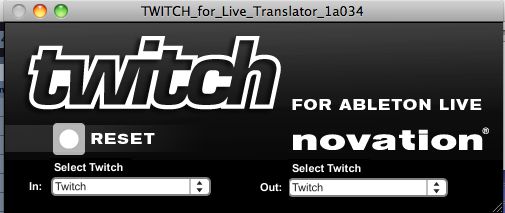
Agora abra o Ableton em si, e na guia Sync MIDI nas preferências selecione Remoto ON para tanto remoto SL entrada (Twitch) e de saída.
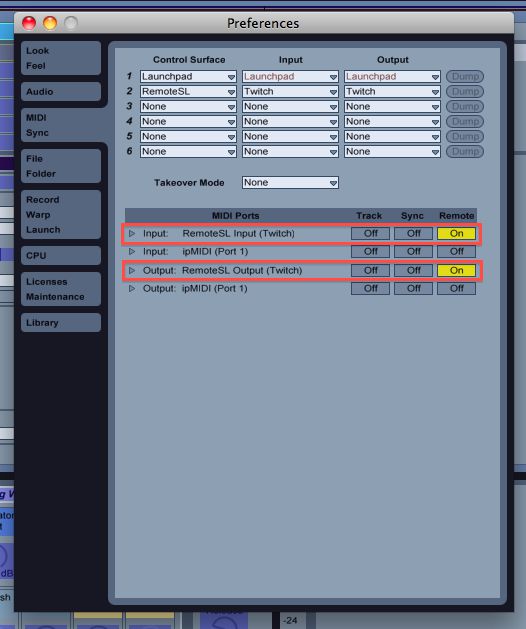
Agora vamos começar o mapeamento ...
Passo 2 - Configuração DJ Básico
Considerando o Twitch tem um aspecto semelhante ao de um misturador de DJ tradicional, permite iniciar mapeando os controlos tradicionais DJ para os parâmetros relevantes no Ableton. Criar duas faixas ao vivo e nomeá-los Deck A e Deck B. Em seguida, arraste o EQ 3 e Utilitário de Plug-ins para ambas as faixas. Ligue Mapeamento MIDI (Command-M) e atribuir baixa, média, alta mostradores com os botões de nome semelhante, no Twitch.
Também atribuir o ganho na ficha de utilidade em com o botão guarnição do lado esquerdo para o Deck A eo botão de corte na direita com Deck B. Agora atribuir os faders em ambas as faixas e crossfader faders com seus correspondentes no Twitch.


O Twitch também pode ser usado como uma interface de saída de áudio de quatro com a secção principal a ser utilizado para controlar o mestre e os níveis cueing.
Passo 3 - Filtro e Scroll
O touchstrips no Twitch são ideais para a filtragem de modo começar por colocar um filtro passa-baixo e alto em cada pista. Os modos de furto e queda pode ser usado para alternar os dois tipos de filtros para mapear a freqüência da LP para o TouchStrip quando furto é selecionado e frequência na HP quando a queda é selecionado.
Outra vantagem para o uso Twitch com Ableton é o fato de que ele tem uma série de intermináveis rotativos que são perfeitos para percorrer cenas ao vivo. Quando você abre o mapeamento em Ableton, você verá quatro botões pequenos aparecem abaixo da seção clipes parada no canal mestre. Mapa botão à direita para um dos rotativos girando-a e mapear o botão mais à esquerda para o codificador mesmo pressionando para baixo sobre ele. Agora você pode rolar para cima e para baixo através de seu conjunto e pressione para iniciar uma cena.
Passo 4 - Pads de desempenho
Os modos de desempenho quatro com oito pastilhas de cada lado lhe dar 64 diferentes opções de mapeáveis. Essas almofadas são ideais para controlar suas prateleiras de bateria, efeitos e lançar um tiro amostras. Se você criar uma faixa de rack tambor carregado com samples de bateria, você pode jogar sua bateria usando as almofadas, enquanto a faixa de rack tambor está armado. Outra boa dica é criar um rack de efeitos de áudio com oito dos seus efeitos favoritos e mapear a chave liga / desliga de cada efeito a uma almofada sobre o Twitch.
Estas são apenas algumas sugestões de como obter o máximo de combinar Twitch com Ableton. Sinta-se livre para apresentar suas próprias sugestões!





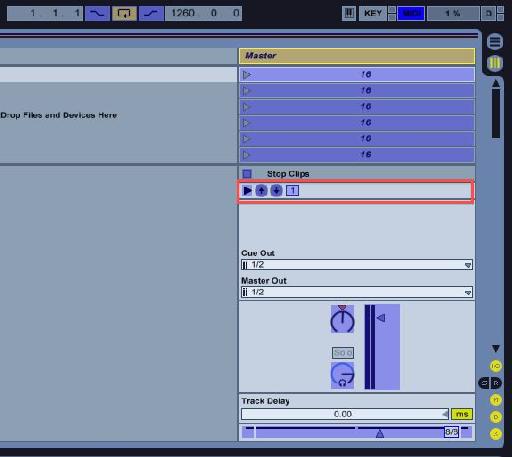

 © 2024 Ask.Audio
A NonLinear Educating Company
© 2024 Ask.Audio
A NonLinear Educating Company
Discussion
so the left side 8 pads launch 8 different 4 bar clips on "performance mode" - HOT CUES.
I want to map the next 8 pads in "performance mode" - SLICER to 8 different clips on another instrument. or even the same instrument.
the PROBLEM: when i switch performance mode it does nothing essentially, the light switches on but when i try to map the 8 pads it just overrides or add's on top of the previous 8 that i had mapped.
running on macbook pro, ableton live 9.
any help would be great.
i've been able to get it to go either up or down, never both.
Want to join the discussion?
Create an account or login to get started!